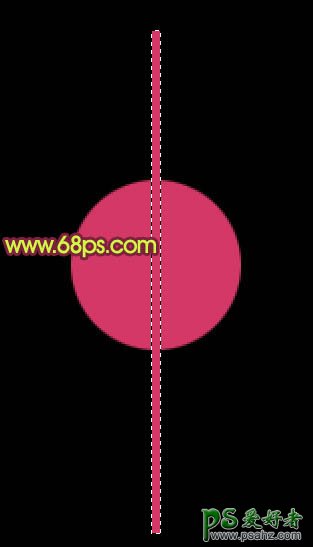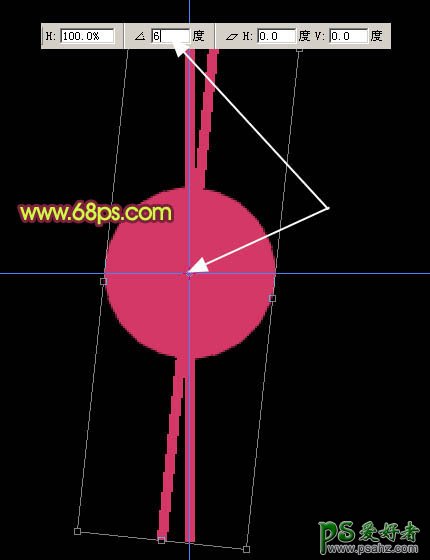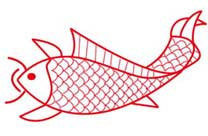当前位置:PS爱好者教程网主页 > PS鼠绘教程 > 教程
photoshop制作时尚潮流的艺术花朵桌面壁纸图片(2)
时间:2012-10-09 09:25 来源:PS鼠绘教程实例 作者:艺术花朵桌面壁纸图片 阅读:次
2、新建一个图层,用矩形选框工具拉一个竖的长条矩形,填充颜色:#D43867,效果如图2,然后按Ctrl + D取消选区,再把它和正圆图层合并为一个图层。
<图2>
3、把合并后的图层按Ctrl + J复制一层,按Ctrl + T变形如图3,先把中心点移到正圆的中心,然后把属性栏的角度设置为6,再按回车确定,效果如图4。
<图3>
最新教程
推荐教程